Olá,
Consegui fazer o desafio mas gostaria de saber como trocar a cor do checkbox selecionado, pois o mesmo esta preto e queria colocar branco ou laranja.
Olá,
Consegui fazer o desafio mas gostaria de saber como trocar a cor do checkbox selecionado, pois o mesmo esta preto e queria colocar branco ou laranja.
Oii, Diego! Tudo bem?
O Power BI pode apresentar uma certa limitação em algumas funcionalidades. O que podemos fazer é alterar a cor dos botões, mas infelizmente, ao ficar selecionado ele estará na cor preta.
Para alterar a cor do botão, siga as etapas abaixo:
Marca onde estão os botões;
Coluna única;
Cachorritoou Gatito, vai em Formatar visual novamente e em Botões e clique para expandir;Cor para a Laranja ou de sua preferência.

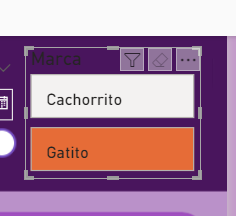
Espero que dessa forma seja interessante para você também!
Bons estudos, Diego!